Clàr-innse
'S e deagh spòrs a th' ann a bhith ag obair le Microsoft Excel. Mar as trice bidh sinn ag obair gus dàta a phròiseasadh agus fiosrachadh fhaighinn a’ cleachdadh MS Excel. Nuair a bhios sinn a’ cruinneachadh dàta, bidh sinn a’ cleachdadh ceann-latha agus uair leis an dàta iomchaidh. San artaigil seo, bruidhnidh sinn air mar a bheir thu air falbh clàran-ama bho cheann-latha ann an MS Excel le eisimpleirean iomchaidh agus dealbhan ceart.
Luchdaich sìos Leabhar-obrach Cleachdaidh
Luchdaich sìos an leabhar-obrach cleachdaidh seo gu eacarsaich fhad ‘s a tha thu a’ leughadh an artaigil seo .
Thoir air falbh Stampa Àm bho Date.xlsm4 Dòighean gus Stampa-ama a thoirt air falbh bhon Cheann-latha ann an Excel
Bruidhnidh sinn mu dhòighean 4 gus clàran-ama a thoirt air falbh bhon cheann-latha ann an Excel. Tha sinn air sampall ùine a ghabhail leis a' cheann-latha agus bheir sinn air falbh na clàran-ama bhuaithe sin.
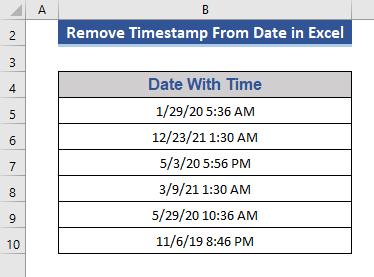
1. Tilg air falbh stampaichean-ama le bhith ag atharrachadh fòrmat nan àireamhan on cheann-latha
>Ceum 1:
- Cuiridh sinn ris colbh leis an ainm Ceann-là gun Ùine gus an toradh a shealltainn gun stampa-ama.
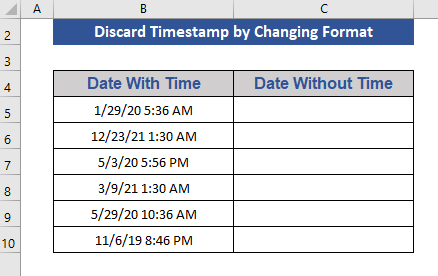
Ceum 2:
- A-nis, dèan lethbhreac de na cinn-latha bho colbh B gu colbh C .
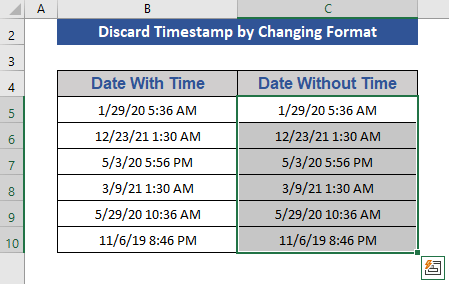 Ceum 3:
Ceum 3:
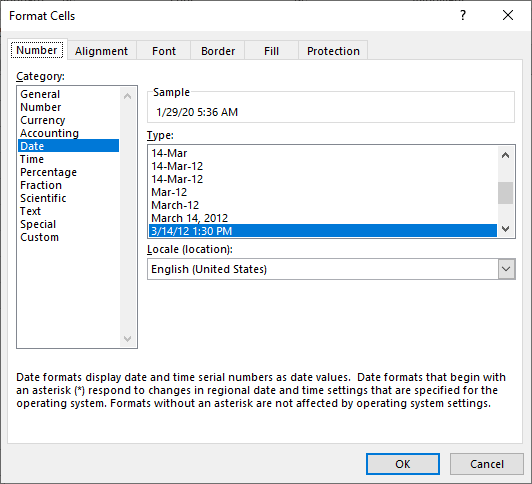
Ceum 4:
- Atharraich fòrmat a’ chinn-latha. Cha bhi ach cinn-latha san fhòrmat a thagh thu.
- An uairsin brùth OK .
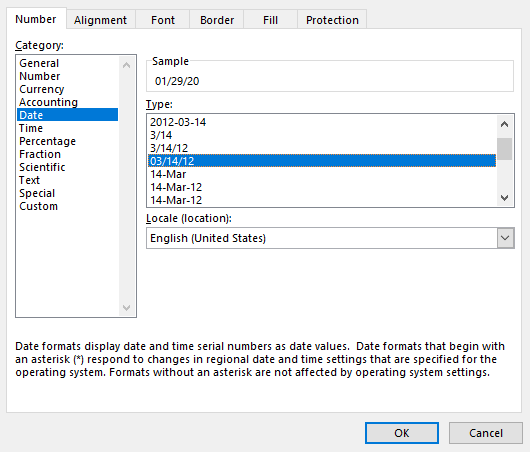
Ceum 5:<7
- Chì sinn gu bheil amannan air an toirt air falbh agus nach eil ann ach cinn-lathaa' sealltainn.
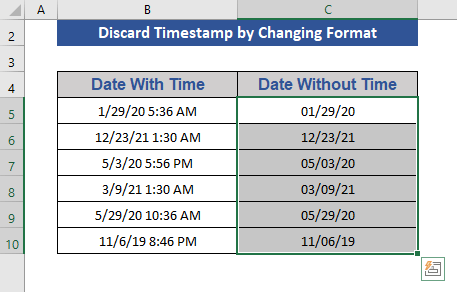
San dòigh seo, is urrainn dhuinn an clàr-ama a thoirt air falbh gu furasta.
2. Thoir air falbh stampaichean-ama a' cleachdadh Excel Formulas
Cuiridh sinn na foirmlean an sàs gus an clàr-ama a thoirt air falbh.
2.1 Cleachd gnìomh INT
Tha an gnìomh INT a' cuairteachadh àireamh sìos dhan àireamh shlànaighear as fhaisge air.
Co-chòrdadh:
INT(àireamh)
Argamaid:
22>àireamh – An fhìor àireamh a tha sinn airson a chruinneachadh sìos gu àireamh iomlan.
Cleachdaidh sinn an gnìomh INT an seo.
Ceum 1:
- Rach gu Cill C5 .
- Sgrìobh an gnìomh INT . Is e am foirmle:
=INT(B5) 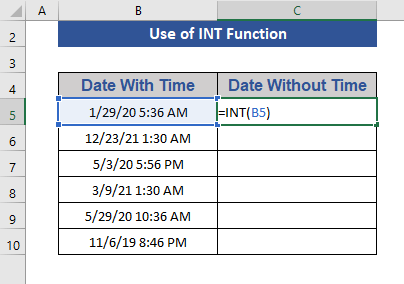
Ceum 2:
- A-nis, brùth Cuir a-steach .
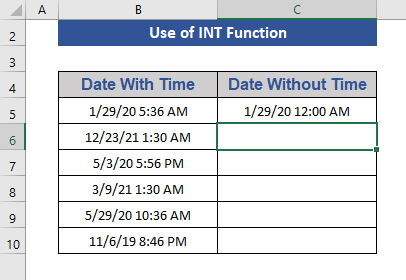
Ceum 3:
- >Slaod an ìomhaigheag Làimhseachadh Lìon chun an fhear mu dheireadh.
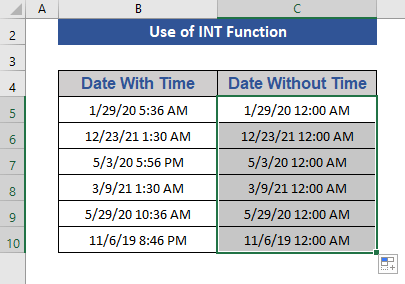
An seo, chì sinn gu bheil cinn-latha a’ nochdadh le 12:00 AM , mar a tha an gnìomh seo cruinn sìos 00:00 no 12:00 AM a’ sealltainn. A-nis, bheir sinn air falbh sin cuideachd.
Ceum 4:
- An uairsin, rach dhan taba Dachaigh .
- Tagh Àireamh o na h-àitheantan.
- Mu dheireadh, tagh Ceann-latha Goirid .
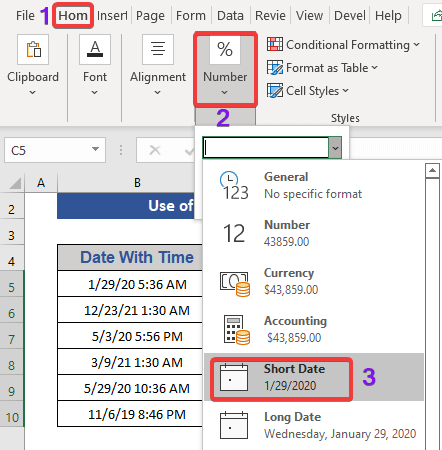
Ceum 5:
- A-nis, tha a h-uile clàr-ama air a thoirt air falbh on cheann-latha.
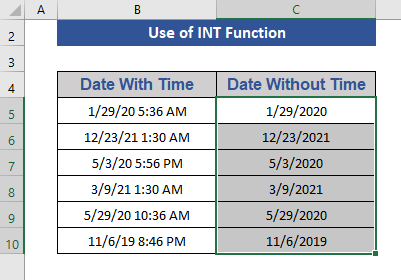
2.2 Cleachd an TEXT Gnìomh:
Leigidh gnìomh TEXT leinn an dòigh anns a bheil àireamh a’ nochdadh atharrachadh le bhith a’ cur an fhòrmatadh a tha thu ag iarraidh ris le còdan fòrmat. Tha e gu math feumail ann ansuidheachaidhean far a bheil sinn airson àireamhan a chur còmhla ri teacsa agus samhlaidhean. Tionndaidhidh seo àireamhan gu teacsa, a dh' fhaodadh gum bi e doirbh iomradh a thoirt orra ann an àireamhachadh nas fhaide air adhart.
Co-chàradh:
TEXT(value, format_text)
Argamaidean:
luach – Luach àireamhach a thionndaidheas sinn gu teacsa.
format_text – 'S e am fòrmat a thathar ag iarraidh a tha sinn airson nochdadh às dèidh dhuinn an gnìomh a chur an sàs.
Cleachdaidh sinn an gnìomh TEXT san earrann seo .
Ceum 1:
- Rach gu Cill C5 .
- Sgrìobh an TEXT Tagh cruth mar “ mm/dd/bbbb ”. Mar sin, is e am foirmle:
=TEXT(B5,"mm/dd/yyyy") 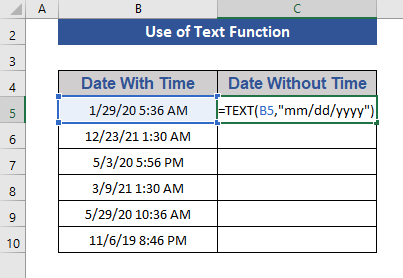
Ceum 2:
- An uairsin, brùth Cuir a-steach .
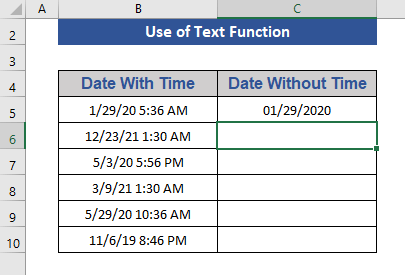
Ceum 3:
- Slaod an ìomhaigheag Làimhseachadh Lìonadh dhan chill mu dheireadh anns a bheil dàta.
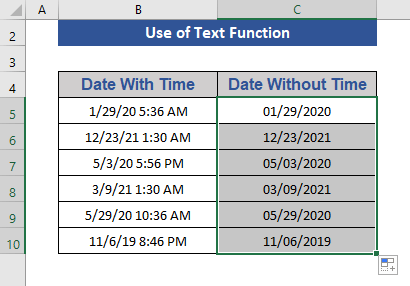
An seo, chan fhaic sinn ach an ceann-latha gun stampa-tìde.
Leugh Tuilleadh: Mar a thionndaidheas tu stampa-ama gu ceann-latha ann an Excel (7 dòighean furasta)
2.3 Cleachd gnìomh DATE
An DATE tha gnìomh air a chleachdadh nuair a tha sinn airson trì luachan eadar-dhealaichte a ghabhail agus an cur còmhla gus ceann-latha a chruthachadh. Tillidh seo an àireamh sreathach sreathach a tha a' riochdachadh ceann-latha sònraichte.
Co-chòrdadh:
DÀTA(bliadhna,mìos, latha)
Argamaidean:
bliadhna – Faodaidh eadar 1 is 4 figear a bhith san argamaid deòir seo.
mìos - 'S e slàint a th' ann a' riochdachadhmìos na bliadhna bho 1 gu 12 (Faoilleach gu Dùbhlachd).
latha- Tha an t-sluagh seo a' riochdachadh latha na mìos bho 1 gu 31.<1
Ceum 1:
- Rach gu ceal C5 .
- Sgrìobh an DATE Am foirmle bidh:
=DATE(YEAR(B5),MONTH(B5),DAY(B5)) 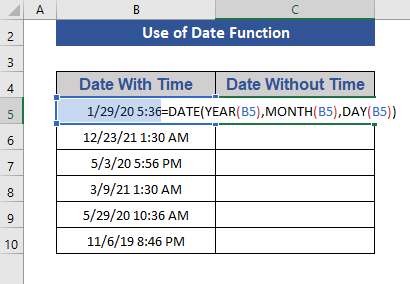
Ceum 2:
- 12>A-nis, brùth air an Enter
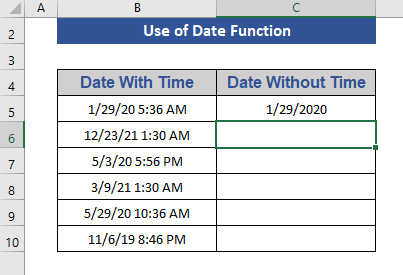
Ceum 3:
- Tarraing an ìomhaigheag Làimhseachadh Lìon ris an Cill C10 .
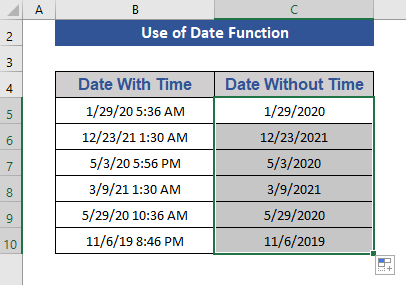
Leughaidhean Co-chosmhail
- Mar a bheir thu air falbh àireamhan bho chill ann an Excel (7 dòighean èifeachdach)
- Thoir air falbh Strikethrough ann an Excel (3 dòighean)
- Mar a bheir thu air falbh foirmlean ann an Excel: 7 dòighean furasta
- Cuir a-steach stampa-ama ann an Excel nuair a dh’ atharraicheas cill (2 dhòigh èifeachdach)
- >Mar a chuireas tu a-steach gu fèin-obrachail clàran dàta stampa-ama ann an Excel (5 dòighean)
3. A’ cur Teacs gu Draoidh nan Colbh ann an Excel
Bheir sinn air falbh an clàr-ama bhon cheann-latha le a' cur a-steach Teacs gu Colbh .
Ceum 1:
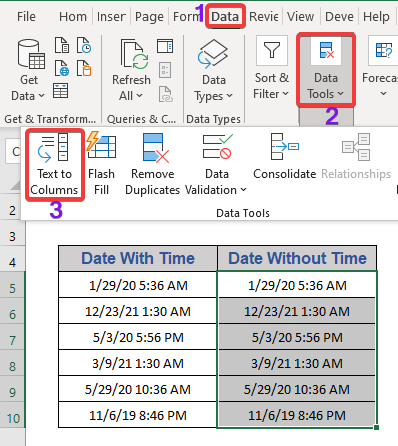
Ceum 2:
- Tagh an Earranta agus brùth Air adhart .
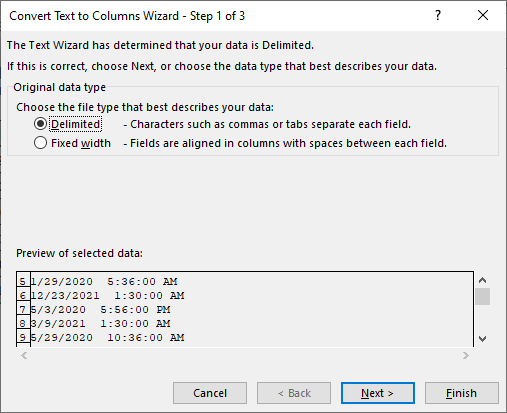
Ceum 3:
- A-nis, tagh Space agus an uair sin Air adhart .
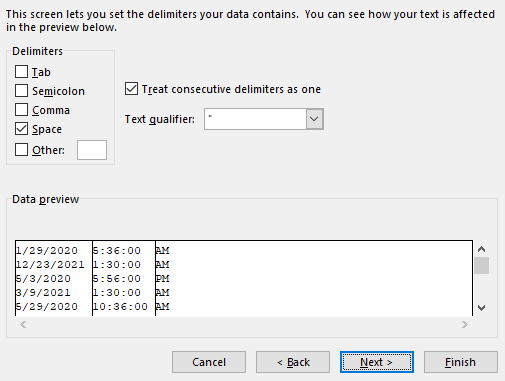
Ceum 4:
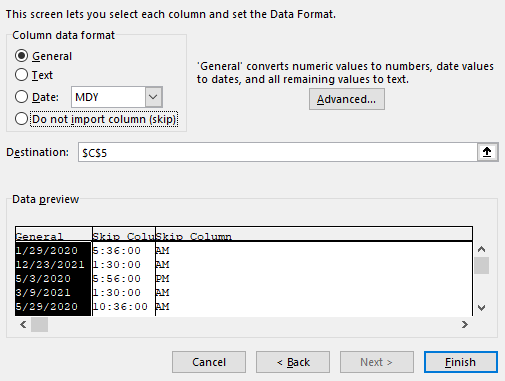
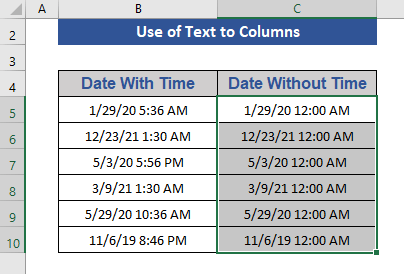
An seo, chì sinn gu bheil an clàr-ama 12:00 AM air a ghabhail a-steach.
Ceum 6:
- Gus seo a thoirt air falbh taghaidh sinn Ceann-latha goirid , ri fhaicinn san dealbh gu h-ìosal.
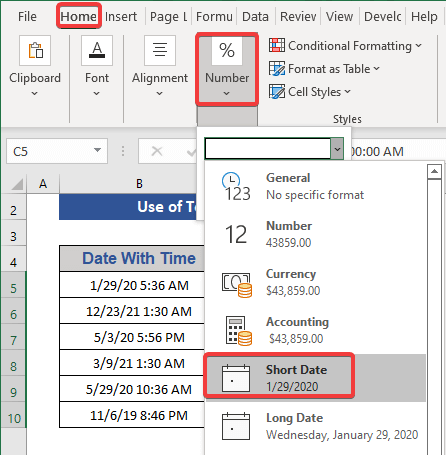
Ceum 7:
- Mu dheireadh, gheibh sinn an ceann-latha gun stampa-ama.
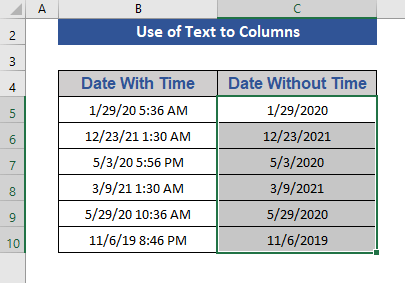
4. Cleachdadh Excel VBA Macros gus Stampaichean-ama a thoirt air falbh
Cleachdaidh sinn VBA & ; Còd Macro gus stampaichean-ama a thoirt air falbh.
Ceum 1:
- An seo, bheir sinn air falbh an stampa-ama o Colbh C .
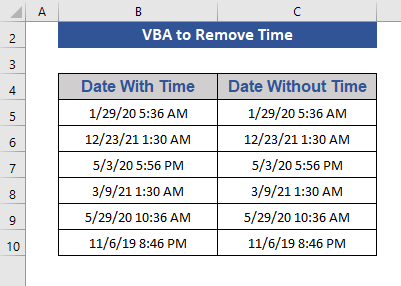
Ceum 2:
- Rach don Leasaiche
- Tagh Macros bhon àithne.
- Cuir an Remove_Timestamp air an Macro_name
- An uairsin cliog Cruthaich .
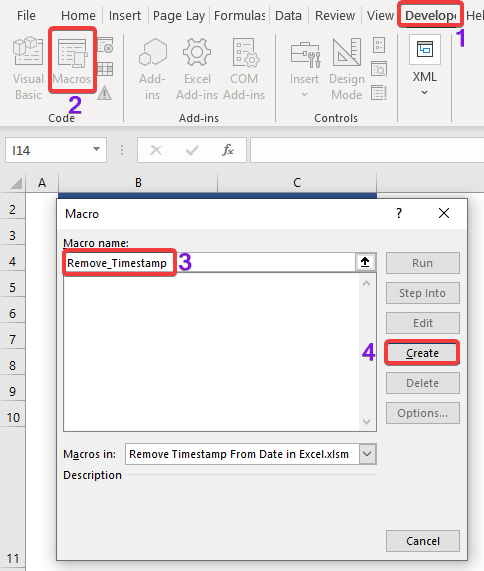
Ceum 3:
- Sgrìobh an còd gu h-ìosal air an VBA modal àithne.
6854
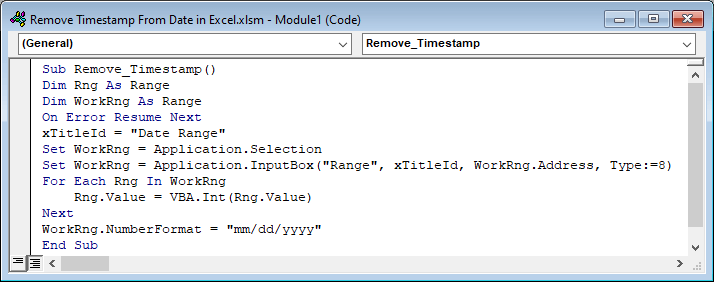
Ceum 4:
- Brùth F5 gus an còd a ruith.
- Tagh an raon sa bhogsa deasbaid .
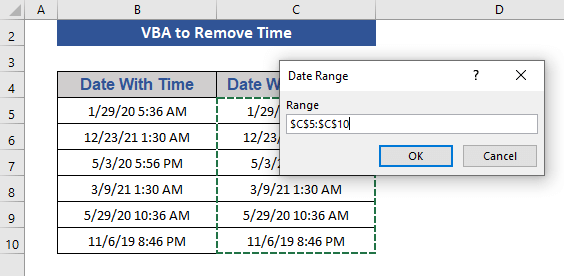
Ceum 5:
- An uairsin, brùth OK .
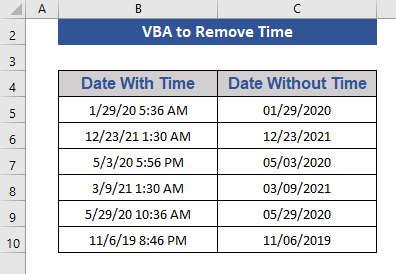
Co-dhùnadh
Anns an seo artaigil, thug sinn cunntas air mar a bheir thu air falbh clàran-ama bho cheann-latha ann an Excel. Tha mi an dòchas gun coilean seo na feumalachdan agad. Feuch an toir thu sùil air an làrach-lìn againn Exceldemy.com agus thoir do mholaidhean anns anbogsa beachd.

